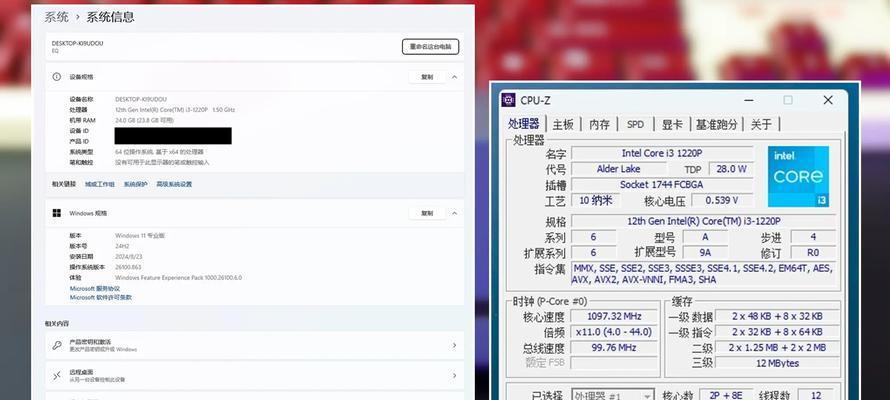随着智能家居设备的普及,华为电视机已经成为不少家庭的娱乐中心。同时,笔记本电脑作为重要的办公与娱乐工具,实现笔记本电脑与华为电视机的投屏功能,可以为用户提供更广阔的视觉体验与更便捷的操作方式。本文将详细指导您如何将笔记本电脑屏幕投射到华为电视机上,无论是观看高清视频、进行游戏、演示PPT还是处理工作,都能让您的体验更上一层楼。
准备工作
在开始之前,请确保您的华为电视机和笔记本电脑都连接到同一个无线网络。确认您的笔记本电脑支持Miracast、HDMI或HDCP等技术,这些技术是实现投屏的基本前提。

投屏方式一:Miracast无线投屏
Miracast是一项无线显示技术,可以将笔记本电脑的屏幕无线传输到支持Miracast的电视机上。
操作步骤:
1.在笔记本电脑上,找到设置中的“设备连接”或“投影”选项。
2.选择“添加设备”或“投影到这台电脑”。
3.从列表中选择您的华为电视机名称。
4.确保电视机的Miracast功能已开启,如果华为电视机支持的话,通常在设置菜单的“网络连接”选项中可以找到。
常见问题解决:
如果找不到电视机,请确保两台设备都已开启Miracast功能,并且连接到同一网络。
投屏过程中可能出现画面延迟,这时尝试将网络设置为5G频段,或者关闭其他网络密集型应用以减少干扰。
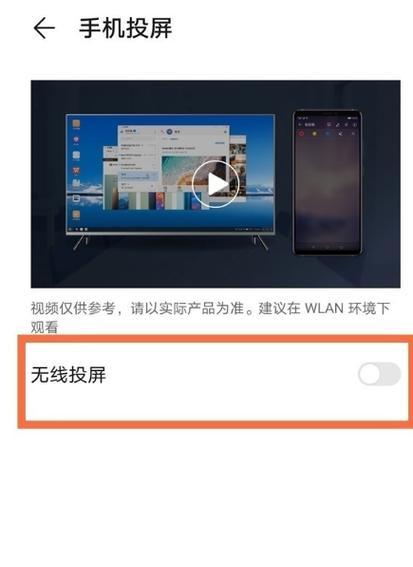
投屏方式二:HDMI线缆连接
如果无线投屏的体验未能满足您的需求,HDMI线缆提供了一种稳定且高质量的有线连接方式。
操作步骤:
1.使用HDMI线缆连接笔记本电脑的HDMI输出接口和华为电视机的HDMI输入端口。
2.将华为电视机的输入源切换到相应的HDMI端口。
3.在笔记本电脑上,屏幕分辨率设置中选择“扩展这些显示器”以使用双屏功能。
常见问题解决:
如果画面显示异常,请检查HDMI线缆是否损坏,或者尝试更换一个端口。
确保笔记本电脑的HDMI输出驱动正常工作,必要时更新或重新安装驱动程序。

投屏方式三:第三方软件投屏
除了上述两种方式,您也可以利用第三方软件如AirPlay、Chromecast等来实现投屏功能。但请注意,这些服务的可用性可能取决于您的设备和地区。
操作步骤:
1.在笔记本电脑上安装并打开第三方投屏软件。
2.确保电视机也安装了相应的接收端软件,并按其指引操作。
3.根据软件的提示将笔记本电脑的画面投射到电视上。
常见问题解决:
第三方软件可能存在兼容性问题,建议在使用前详细阅读产品说明和用户评论。
投屏效果受网络环境影响较大,使用有线连接可以提高稳定性和速度。
技术背景和更多用途
华为电视机之所以能实现多种投屏方式,得益于其强大的硬件和软件支持。除了笔记本电脑,您还可以将手机、平板等其他智能设备通过相同的方式投屏到华为电视机上,享受大屏幕带来的乐趣。
结语
通过上述指南,您应该可以顺利将笔记本电脑屏幕投射到华为电视机上。无论是为了家庭娱乐,还是工作演示,合适的投屏方式都能让您的生活和工作更加高效。如果您在操作过程中遇到任何问题,不妨检查设备设置或寻求专业技术支持。祝您享受投屏带来的便捷和乐趣!